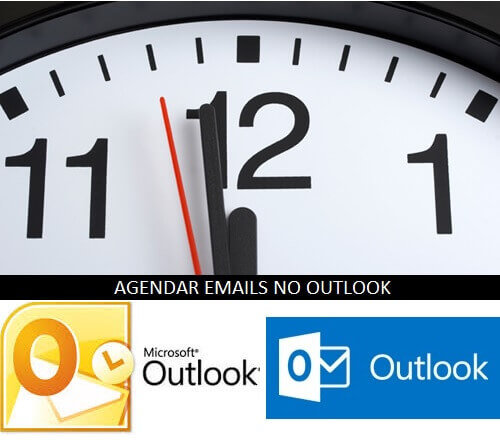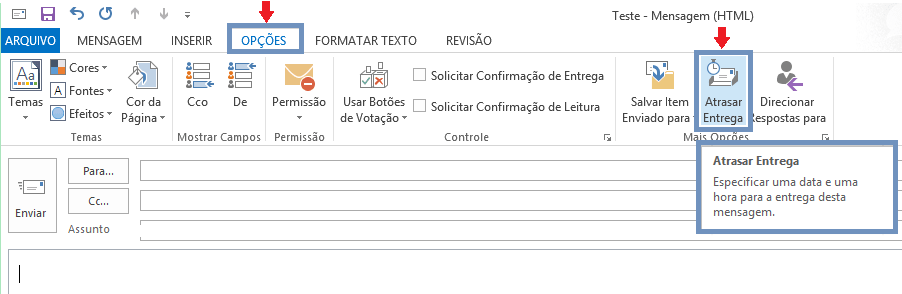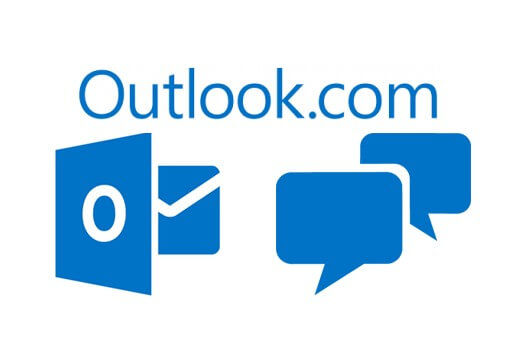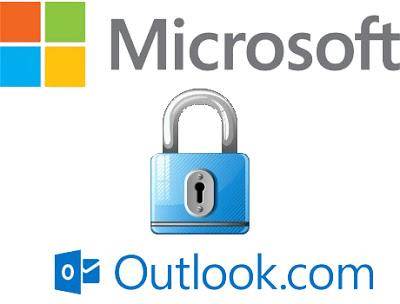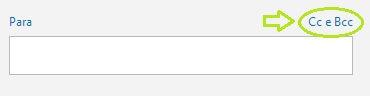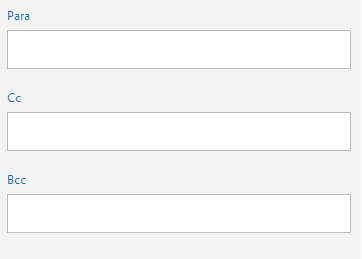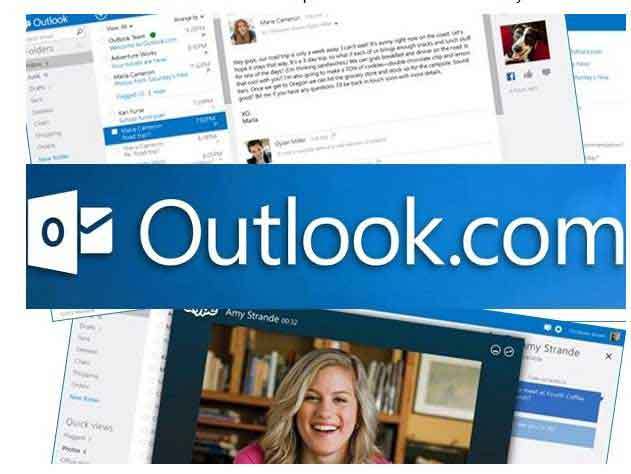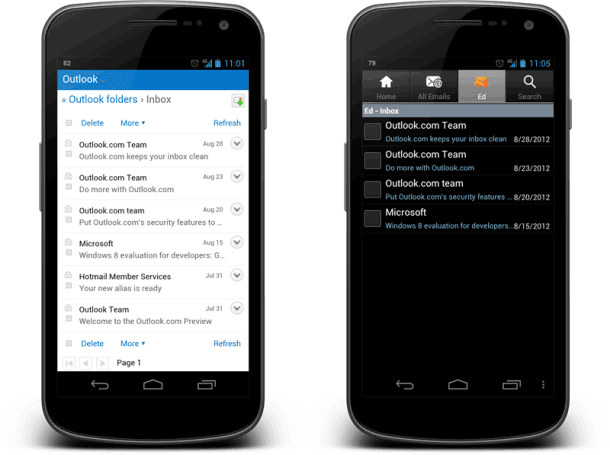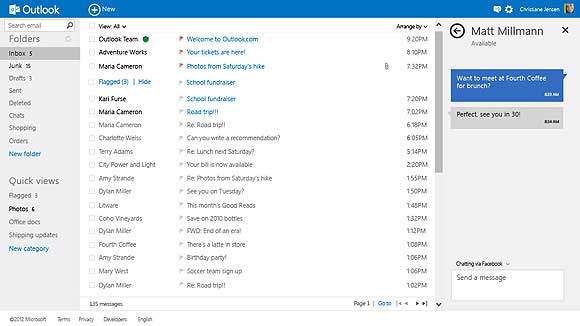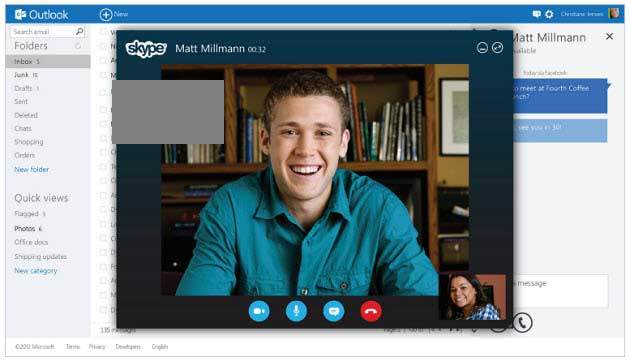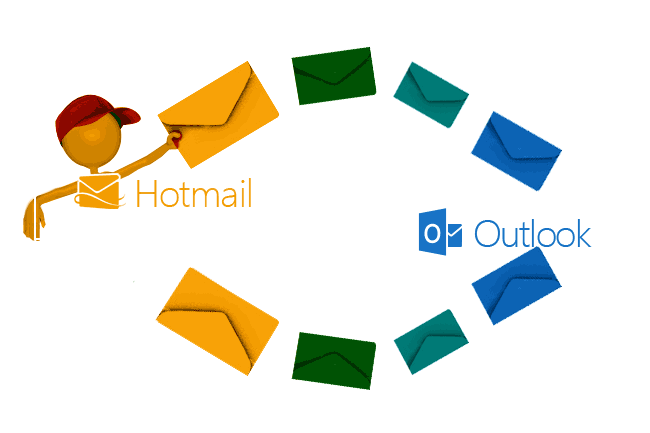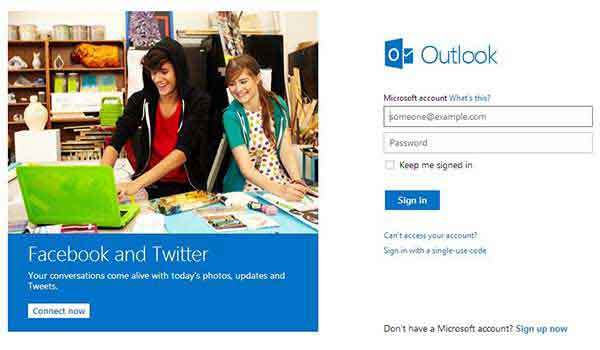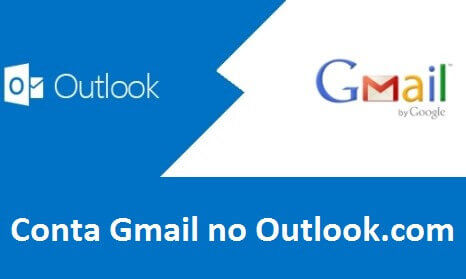
Sabia que pode adicionar a sua conta Gmail no Outlook? Ao gerenciar a sua conta do Gmail no Outlook pode continuar a enviar e receber emails através do seu endereço de correio eletrónico do Gmail usando a interface do Outlook.com. Para isso deve seguir as etapas que de seguida lhe apresentamos,
Como importar emails da conta Gmail no Outlook?
Se você ainda não abriu uma conta de email no Outlook.com, saiba como pode fazê-lo aqui. Se você já tem uma conta que termine em @outlook.com, @live.com, @hotmail.com ou @msn.com é através da ferramenta de importação que é possível importar as suas mensagens do Gmail para o Outlook.com.
Passos para aceder à ferramenta para importar o Gmail para o Outlook:
- Para usar a ferramenta de importação deve entrar na sua conta do Outlook.com;
- De seguida aceda ao serviço de importação clicando no link que aqui lhe deixamos: Ferramenta de importação da conta Gmail no Outlook e siga as instruções.
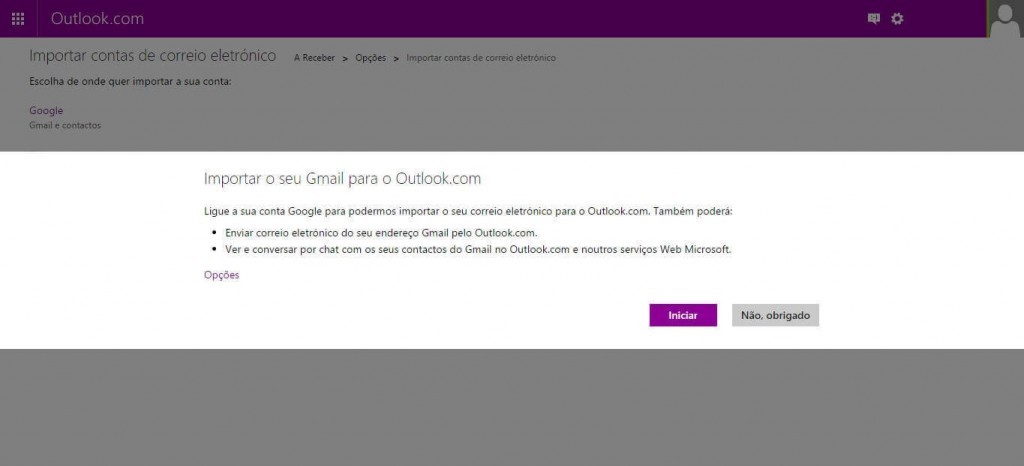
Que posso fazer ao importar o Gmail para o Outlook?
- Conectar o Outlook.com com os contatos do Gmail;
- Importar mensagens de email do Gmail para a conta Outlook;
- Configurar o Outlook.com para enviar emails usando o seu endereço eletrónico do Gmail.
Como escolher o endereço de remetente para enviar seus emails?
O usuário pode enviar emails de qualquer conta que tenha adicionado ao Outlook.com. Por isso se você sincronizou a conta Gmail no Outlook como mostramos nos passos anteriores saiba como escolher como remetente o seu endereço do Gmail ou do Outlook sempre que envia mensagens de email.
- Clique em Novo para redigir um novo email;
- Selecione a seta que se encontra junto ao seu endereço de email;
- Escolha na lista de endereços qual o endereço de correio eletrónico que quer usar;
Se preferir escolher o endereço de email padrão deve:
- Clicar no ícone Opções e em Opções;
- Selecione Suas contas de email;
- No separador Endereço “De” padrão escolha o endereço que pretende definir como padrão.
Se ainda tem dúvidas dos benefícios em criar uma conta no Outlook.com, pode constatar a quantidade de ferramentas úteis que este serviço de gerenciamento de email gratuito lhe oferece, incluindo a possibilidade de adicionar a sua conta Gmail no Outlook.